リキッドプレステーマで記事を書いたときに、「目次」を設定したいですよね!
今回は、その目次の設定をプラグインで導入していきます。
こんにちは!WordPressアドバイザーをしているジムマンです。
プラグインを導入することで簡単に「目次」が設定できるので、是非最後まで読んで取り組んでみてください。
目次のデザインのカスタマイズもできるので、おしゃれな目次を作ることもできますのでおすすめです。
Rich Table of Contentsプラグインの導入手順

「Rich Table of Contents」プラグインを導入していきます。
ダッシュボード画面から「プラグイン」を選択します。
キーワード検索窓に、「Rich Table of Contents」を入力します。
画面が変わり、「Rich Table of Contents」が表示されたら「今すぐインストール」をタップします。
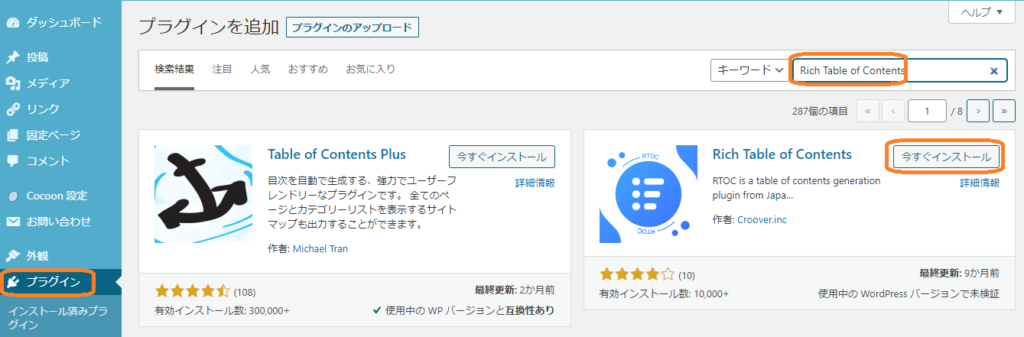
有効化にしたら目次が反映されるようになります。

「Rich Table of Contents」のカスタマイズ
次に、目次のデザインや表示設定をしていきます。
デフォルトのままでいい人は、そのままでも大丈夫です。
プラグインを有効化すると、「RTOC設定」がダッシュボードに表示されるので、タップすると、下の設定画面が表示されます。
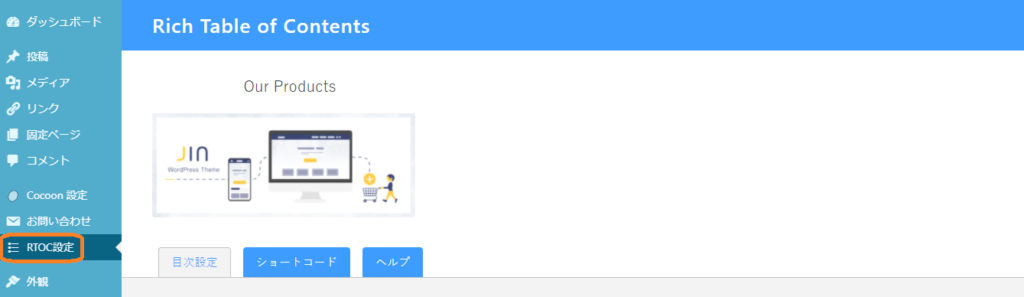
この「Rich Table of Contents」の設定をするときに便利なのが、画面右側に設定したときのプレビュー画面をみながら進めることができます。
基本設定
ここでは、基本的な、タイトル名や文字の大きさなどの設定になります。
見出しが少ない状態でも表示させたい場合は、「表示条件」を少ない数値に設定しましょう。
・目次タイトル
・目次を表示させるページ
・表示させる見出し設定
・表示条件
・フォント設定

デザイン設定
H2,H3のタイトル表示を設定できます。
主に、表示数字や記号で表示するのか、タイトルをなしで表示させるなど設定できます。
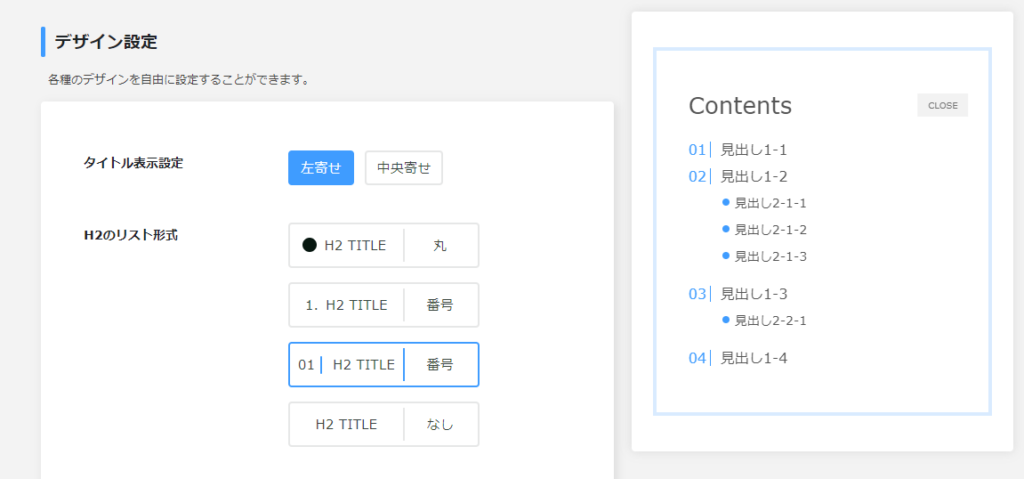
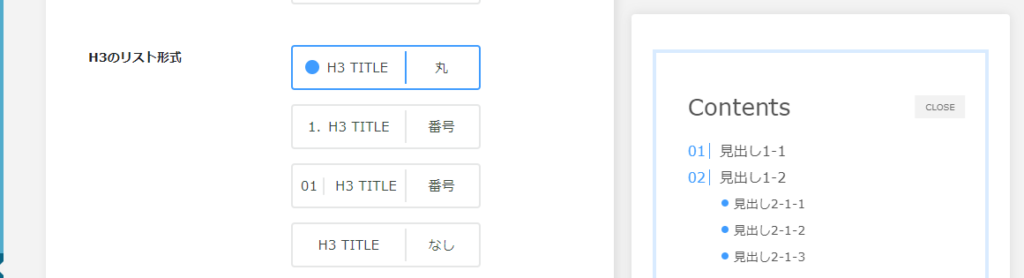
こちらでは、枠のデザイン色や形を変更できます。
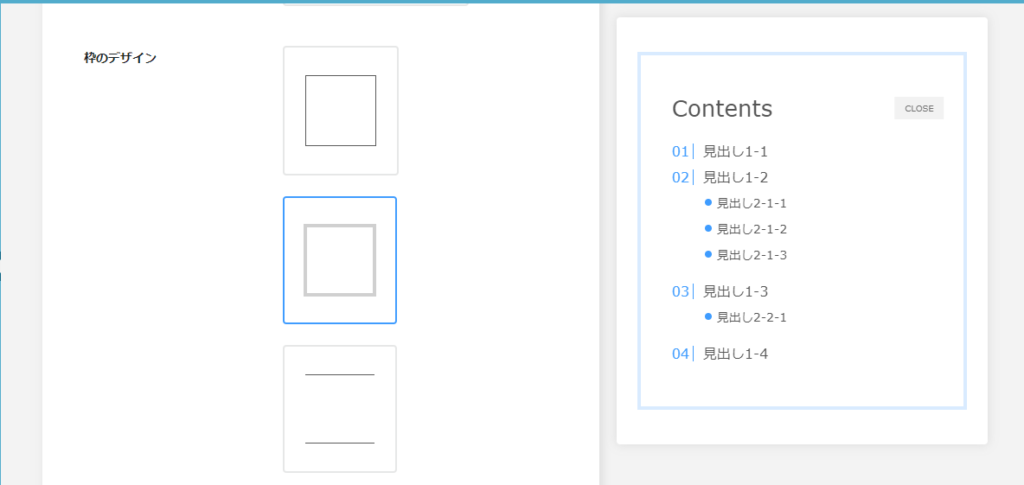
※スムーススクロールとは?
ページ内をスクロールする挙動を指します。
目次の見出しをクリックした時に、いきなり該当の見出しにジャンプするのではなくページを自動的にスクロールし該当の見出しまでスクロールさせるかどうかを選択することができます。
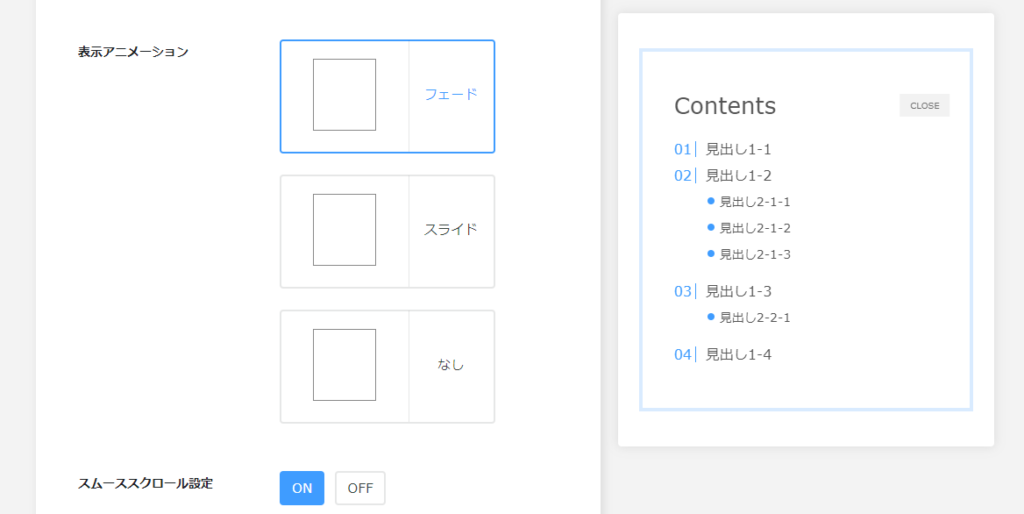
プリセットカラー設定
プリセットカラー設定では、目次の全体的なデザインを変更できます。
自分に合う色やデザインを選択できますよ!
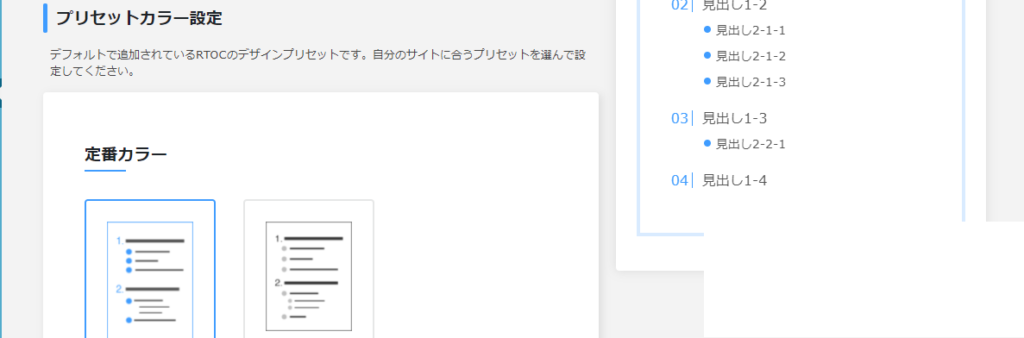
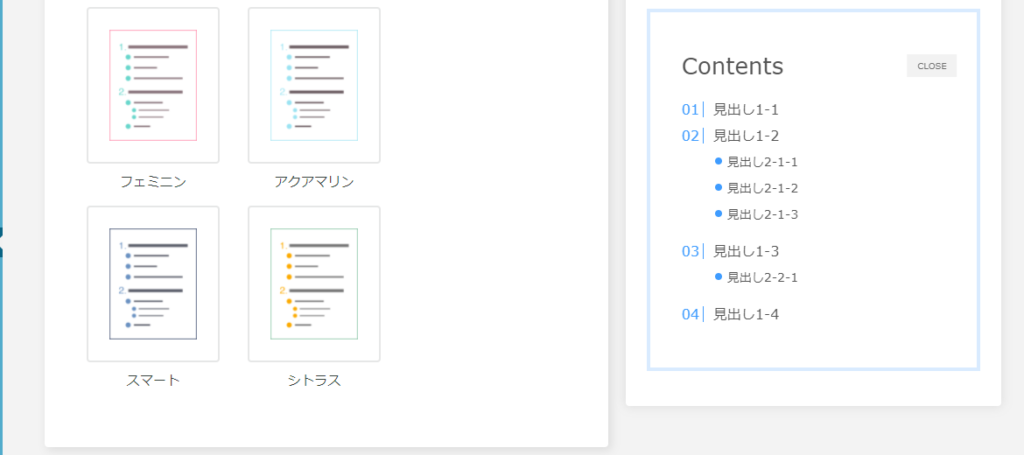
カラー設定
自分好みに合わないプリセットデザインしかない場合に、細かくデザインを修正することが、ここで修正できます。
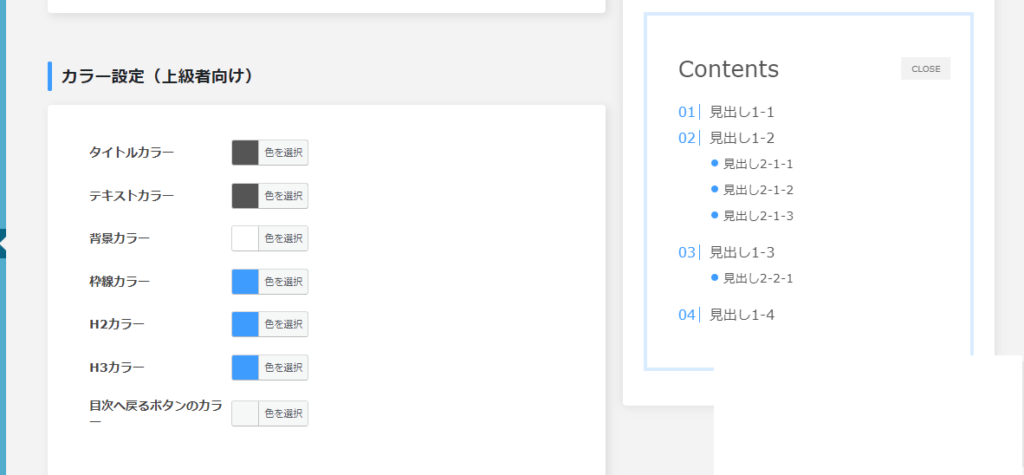
応用設定
目次のボタン設定は、スマホに表示されているボタンになります。
スマホでの目次の位置やテキストを設定できます。
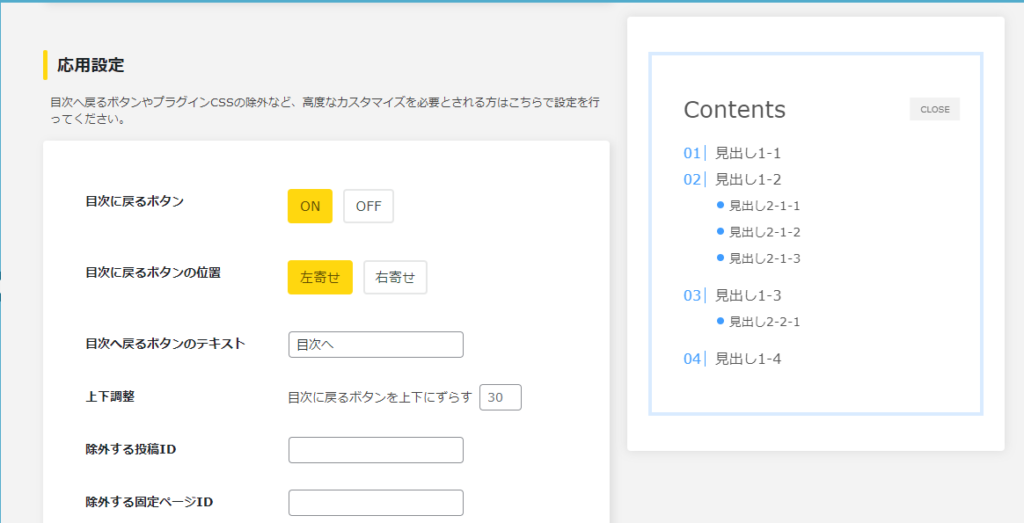
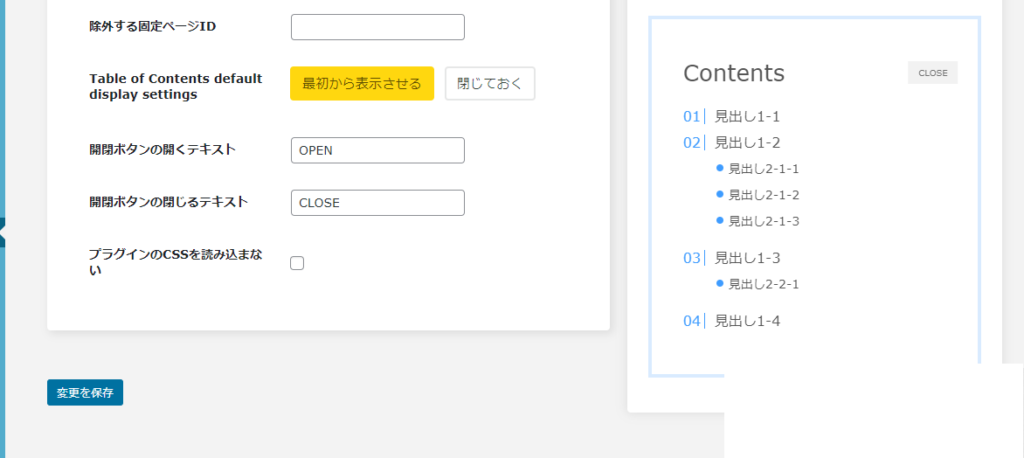
今までの設定を行ったら、最後に「変更を保存」をタップしてください。これでカスタマイズが完了です。
設定した画面を見て確認してくださいね。
まとめ
リキッドプレスの目次設定のプラグイン「Rich Table of Contents」を導入からカスタマイズまで解説してきました。
目次を設定することで、読者も記事を読みやすくなるので是非設定してみてください。
最後まで読んでいただきありがとうございます。





コメント